Androidスマートフォンでは[Smart Lock]の機能を用いて「手に持つ」「持ち運ぶ」際に画面ロックがされないよう設定することができます。ロック解除が煩わしいと言う場合には設定しておくと捗るかもしれません。ただし、本体を使用していない時間が4時間を超えると、セキュリティの為にロックされることがあります。
Android 13までは[Smart Lock]と呼ばれていましたが、Android 14より[ロック解除延長]となっています。
持ち運び検知機能
Androidスマートフォンにはユーザーにとって大切な情報がたくさん含まれていることにより、普段から画面ロックをしてる人も多いでしょう。
ただ、スマートフォンを使用する際の画面ロックは使うたびに解除する必要があることから、いちいちロック解除するのが「面倒」と感じる場面も多々あります。
このような場合に無操作による画面ロックの時間を長く設定するなど対処の仕方がありますが、Androidスマートフォンでは【ロック解除延長(Smart Lock)】と呼ばれる仕組みの1つに持ち運び検知機能があり「手に持つ」「持ち運ぶ」際に画面ロックがされないよう設定することができます。
持ち運び検知機能を設定するやり方
Android 14
- 設定より【セキュリティとプライバシー】>【その他のセキュリティとプライバシー】>【ロック解除延長】を開きます。

- ロック解除延長より【持ち運び検知機能】をタップします。
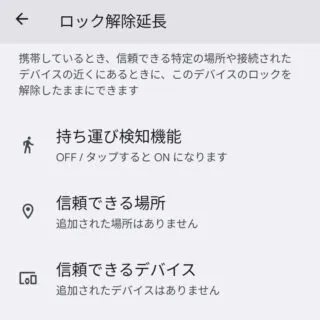
- 持ち運び検知機能より【持ち運び検知機能】を使用するのオン/オフを切り替えます。
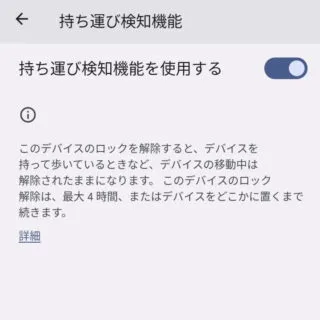
Android 13
- 設定より【セキュリティとプライバシー】>【セキュリティの詳細設定】>【SmartLock】を開きます。

- Smart Lockより【持ち運び検知機能】をタップします。
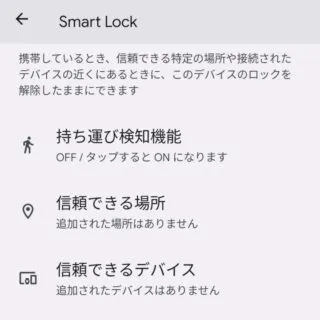
- Smart Lock持ち運び検知機能よりON/OFFを設定します。
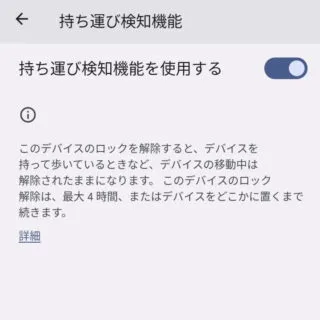
持ち運び検知機能を設定するやり方は以上です。
持ち運び検知機能がオンの状態では「テーブルに置く」など動きが検知できなくなると自動的にロックされます。ただ、ロックされる前に第三者に持ち運ばれるとロックされなくなってしまうので注意してください。



